Review : Dell Ultrasharp Calibration Solution ระบบ Calibrate แบบ Hardware LUT ของจอ Dell เพื่อสีที่สมจริงและ Smooth ยิ่งขึ้น
Review + How to การใช้งานระบบ Hardware Calibrate ของ Dell ครับ (เอาไปประยุคใช้ได้กับ EIZO และ NEC ครับ)
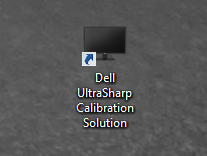
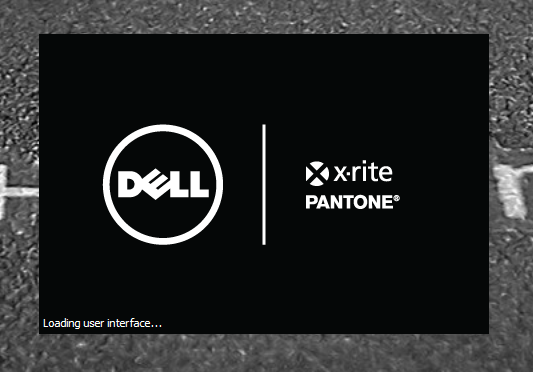
สวัสดีครับเพื่อนๆ ทุกท่าน วันนี้ผมจะมารีวิวระบบ การจัดการสีสันและ Calibrate สุดพิเศษระบบนึงที่มีอยู่ในจอดีๆ ระดับกลางๆ ขึ้่นไป เช่น Dell, EIZO, NEC และอื่นๆ ครับ
โดยระบบนี้ไม่เหมือนการ Calibrate จอทั่วไปครับ
ท้าวความก่อนว่าการ Calibrate จอทั่วไปนั้น ทำในระดับ software level (80%-100%) + hardware level (0-20%) ครับ
แต่การ Calibrate จอผ่านทาง Internal LUT อย่าง Dell, EIZO, NEC ในรุ่นที่รองรับนั้น ทำในระดับ hardware level (90-100%) + software level (0-10%) ครับ
ซึ่งการ Calibrate นั้นผมเคยทำกระทู้ไว้อยู่ เรื่องเกี่ยวกับการ Calibrate โดยเฉพาะนะครับ จะไม่ขอท้าวความกลับไปยาวมาก เอาแค่อย่างย่อๆ ให้เพื่อนๆ ทุกท่านเข้าใจง่ายๆ กรณีขี้เกียจกลับไปอ่านนะครับ
การ Calibrate สีนั้นคือ การทำให้สีที่แสงบนจอภาพของเรานั้นถูกต้องเที่ยงตรง เพราะทุกจอออกมาจากโรงงานสีเพี้ยนหมด ถ้าเราดูอยู่จอเดียวอาจจะบอกว่าไม่เพี้ยน แต่จริงๆ แล้วเพี้ยนมหาศาลเลยครับ ถ้าดูเทียบกับจอที่่ผ่านการ Calibrate ถูกต้องแล้วนั้น เรียกว่าอยู่กันคนละโลกเลยก็ว่าได้ครับ
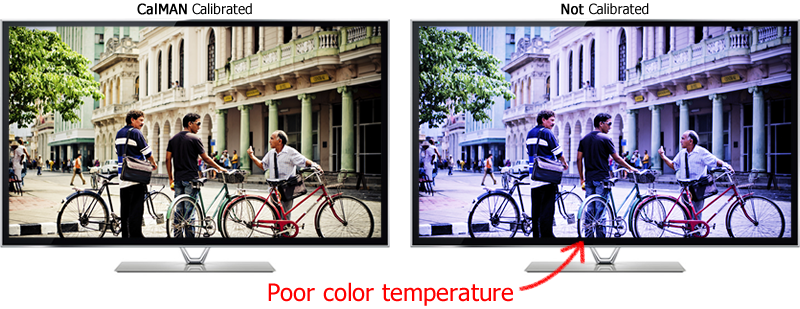

ตัวอย่างคร่าวๆ คงประมาณนี้ครับ แต่ภาพพวกนี้ไม่สามาถสื่อถึงของจริงได้จริงๆ ครับ ของจริงยังมีเรื่องของ ความเที่ยงตรงของแสงสีขาว (อุณหภูมิแสงขาว) ความเที่ยงตรงของสีต่างๆ RGB balance gamma และอื่นๆ อีกเยอะเลยครับ
Review + How to การใช้งานระบบ Hardware Calibrate ของ Dell ครับ (เอาไปประยุคใช้ได้กับ EIZO และ NEC ครับ)
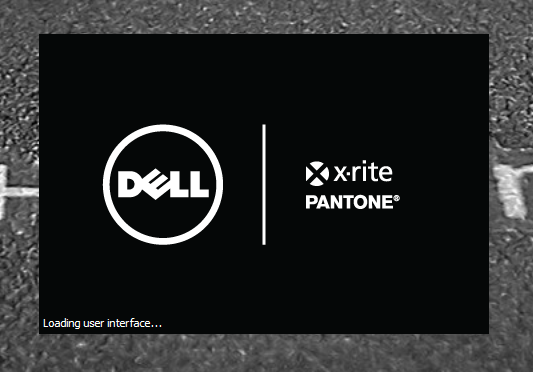
สวัสดีครับเพื่อนๆ ทุกท่าน วันนี้ผมจะมารีวิวระบบ การจัดการสีสันและ Calibrate สุดพิเศษระบบนึงที่มีอยู่ในจอดีๆ ระดับกลางๆ ขึ้่นไป เช่น Dell, EIZO, NEC และอื่นๆ ครับ
โดยระบบนี้ไม่เหมือนการ Calibrate จอทั่วไปครับ
ท้าวความก่อนว่าการ Calibrate จอทั่วไปนั้น ทำในระดับ software level (80%-100%) + hardware level (0-20%) ครับ
แต่การ Calibrate จอผ่านทาง Internal LUT อย่าง Dell, EIZO, NEC ในรุ่นที่รองรับนั้น ทำในระดับ hardware level (90-100%) + software level (0-10%) ครับ
ซึ่งการ Calibrate นั้นผมเคยทำกระทู้ไว้อยู่ เรื่องเกี่ยวกับการ Calibrate โดยเฉพาะนะครับ จะไม่ขอท้าวความกลับไปยาวมาก เอาแค่อย่างย่อๆ ให้เพื่อนๆ ทุกท่านเข้าใจง่ายๆ กรณีขี้เกียจกลับไปอ่านนะครับ
การ Calibrate สีนั้นคือ การทำให้สีที่แสงบนจอภาพของเรานั้นถูกต้องเที่ยงตรง เพราะทุกจอออกมาจากโรงงานสีเพี้ยนหมด ถ้าเราดูอยู่จอเดียวอาจจะบอกว่าไม่เพี้ยน แต่จริงๆ แล้วเพี้ยนมหาศาลเลยครับ ถ้าดูเทียบกับจอที่่ผ่านการ Calibrate ถูกต้องแล้วนั้น เรียกว่าอยู่กันคนละโลกเลยก็ว่าได้ครับ
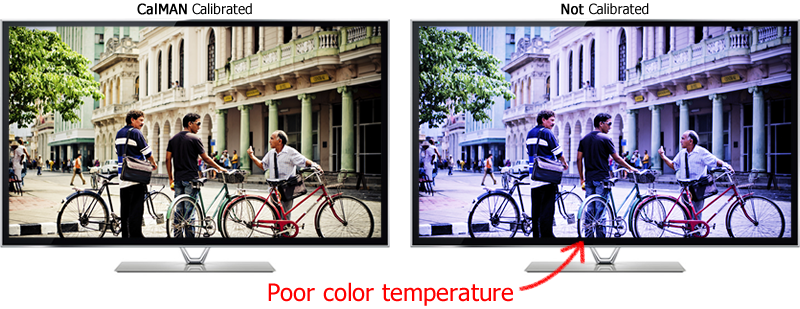

ตัวอย่างคร่าวๆ คงประมาณนี้ครับ แต่ภาพพวกนี้ไม่สามาถสื่อถึงของจริงได้จริงๆ ครับ ของจริงยังมีเรื่องของ ความเที่ยงตรงของแสงสีขาว (อุณหภูมิแสงขาว) ความเที่ยงตรงของสีต่างๆ RGB balance gamma และอื่นๆ อีกเยอะเลยครับ


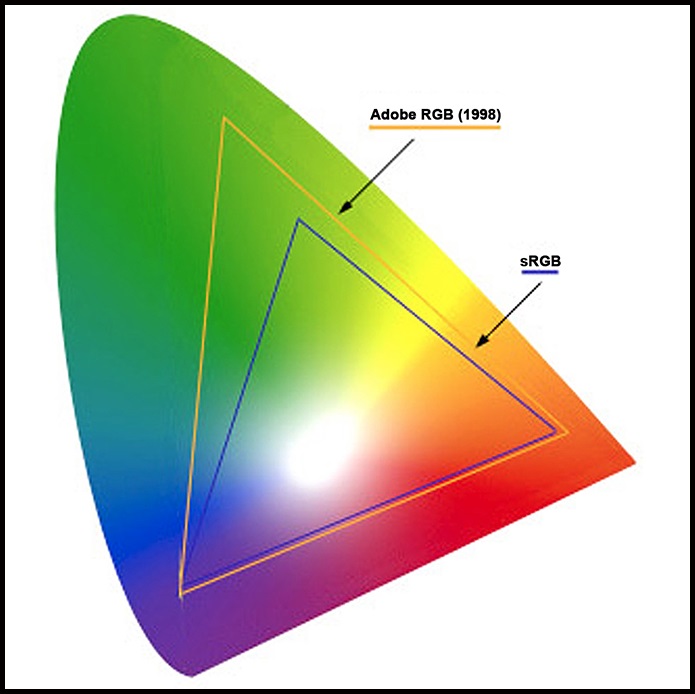
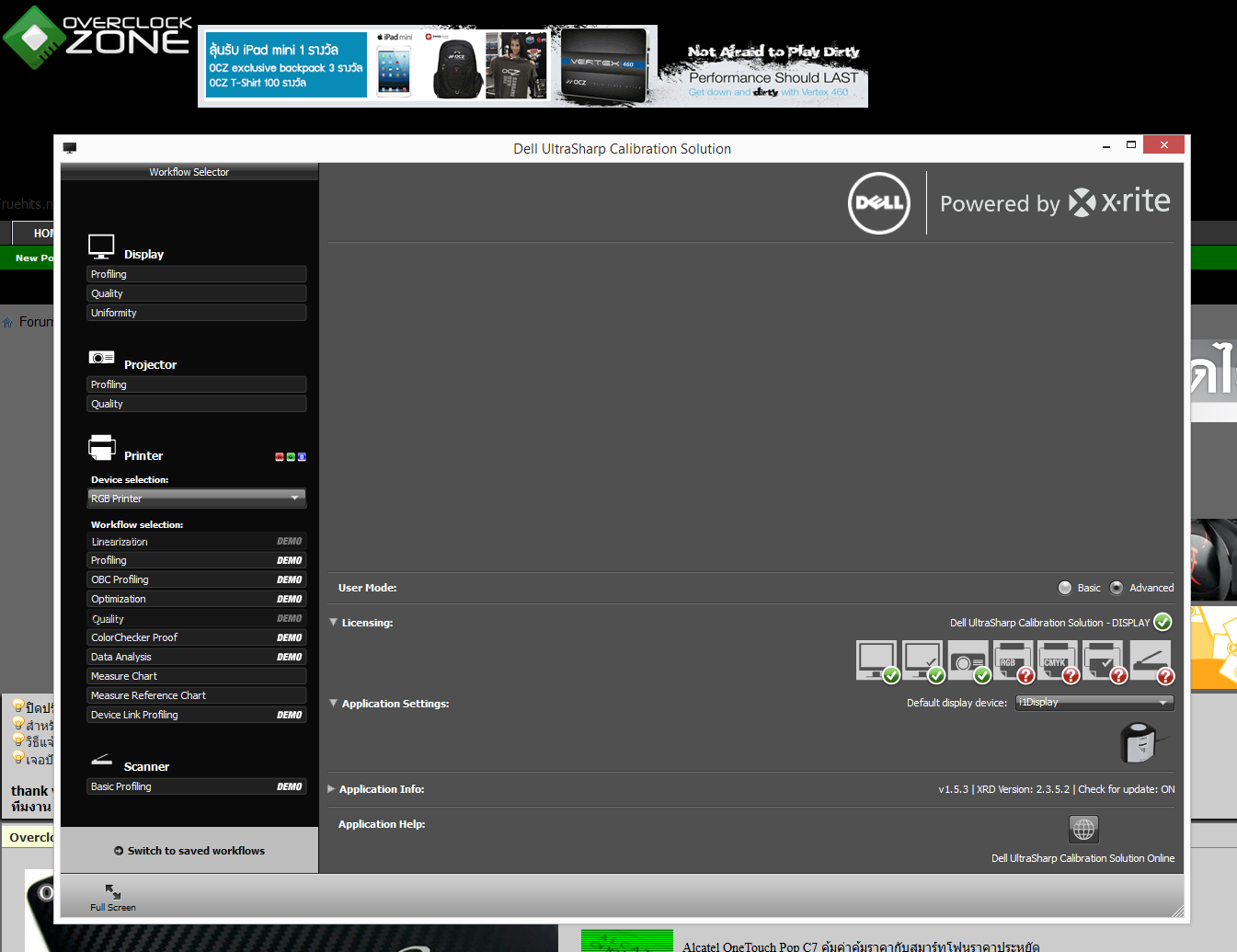
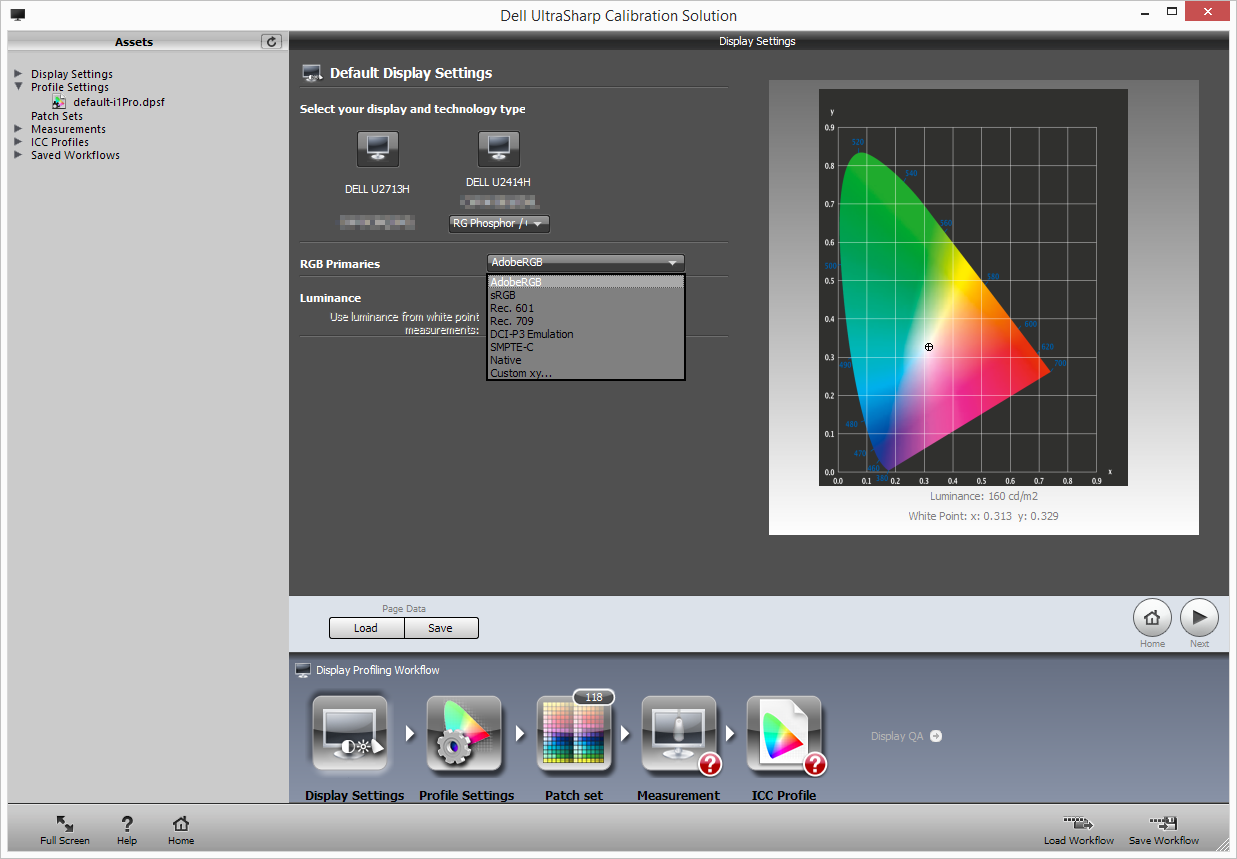

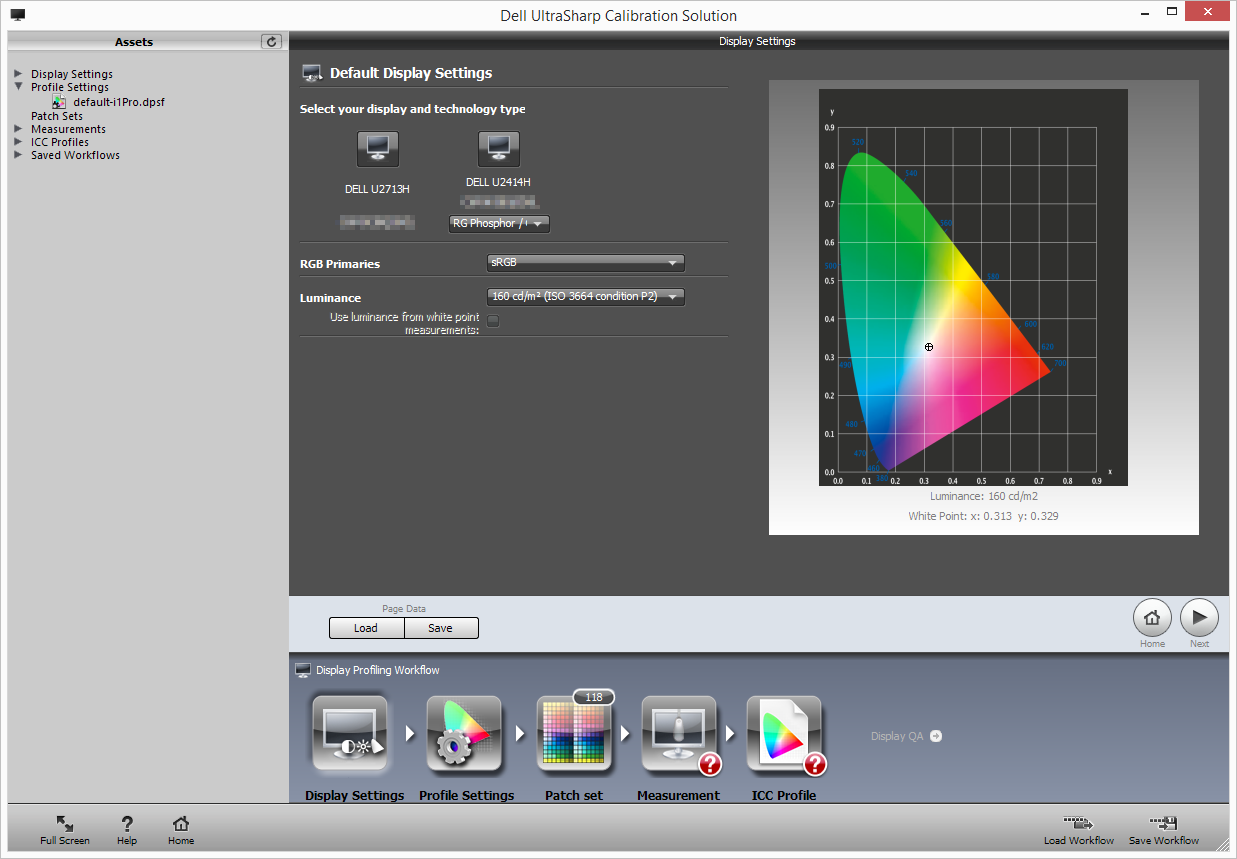
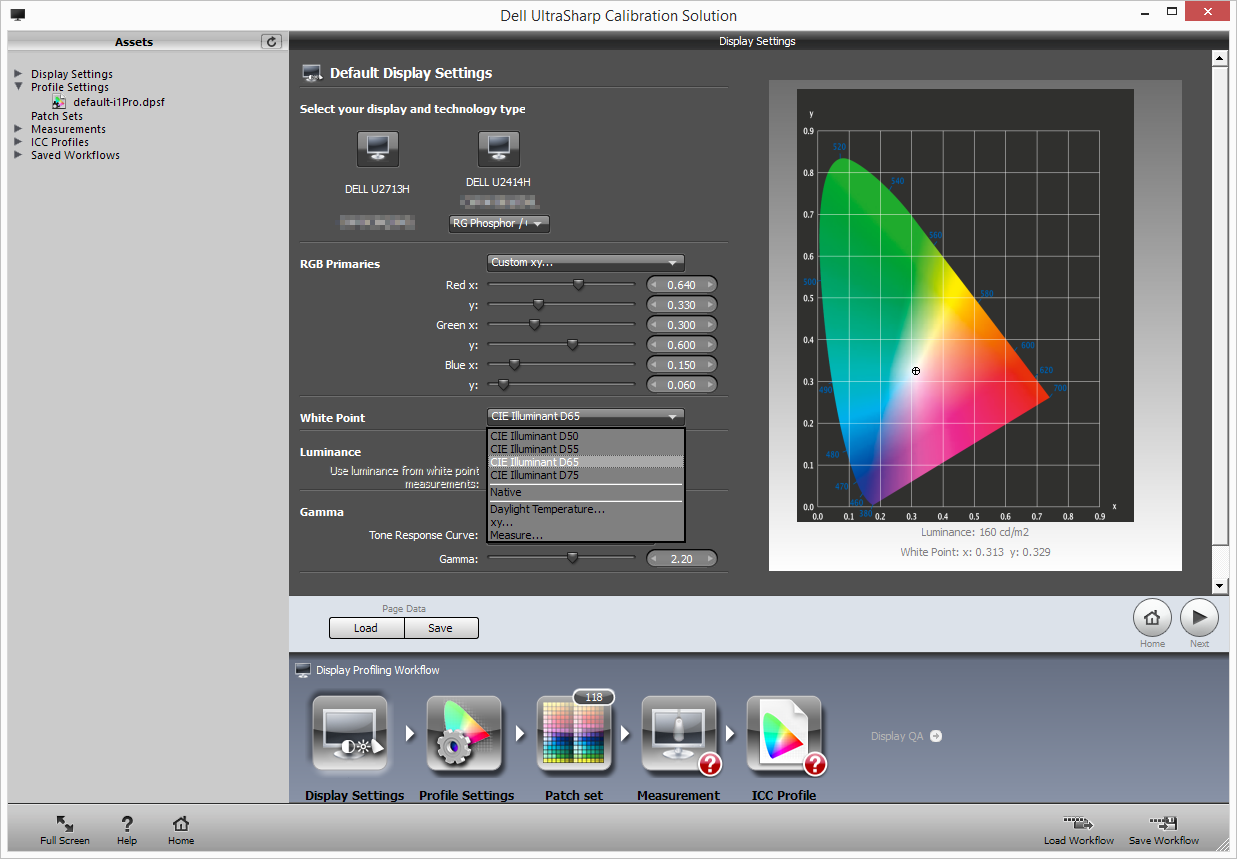
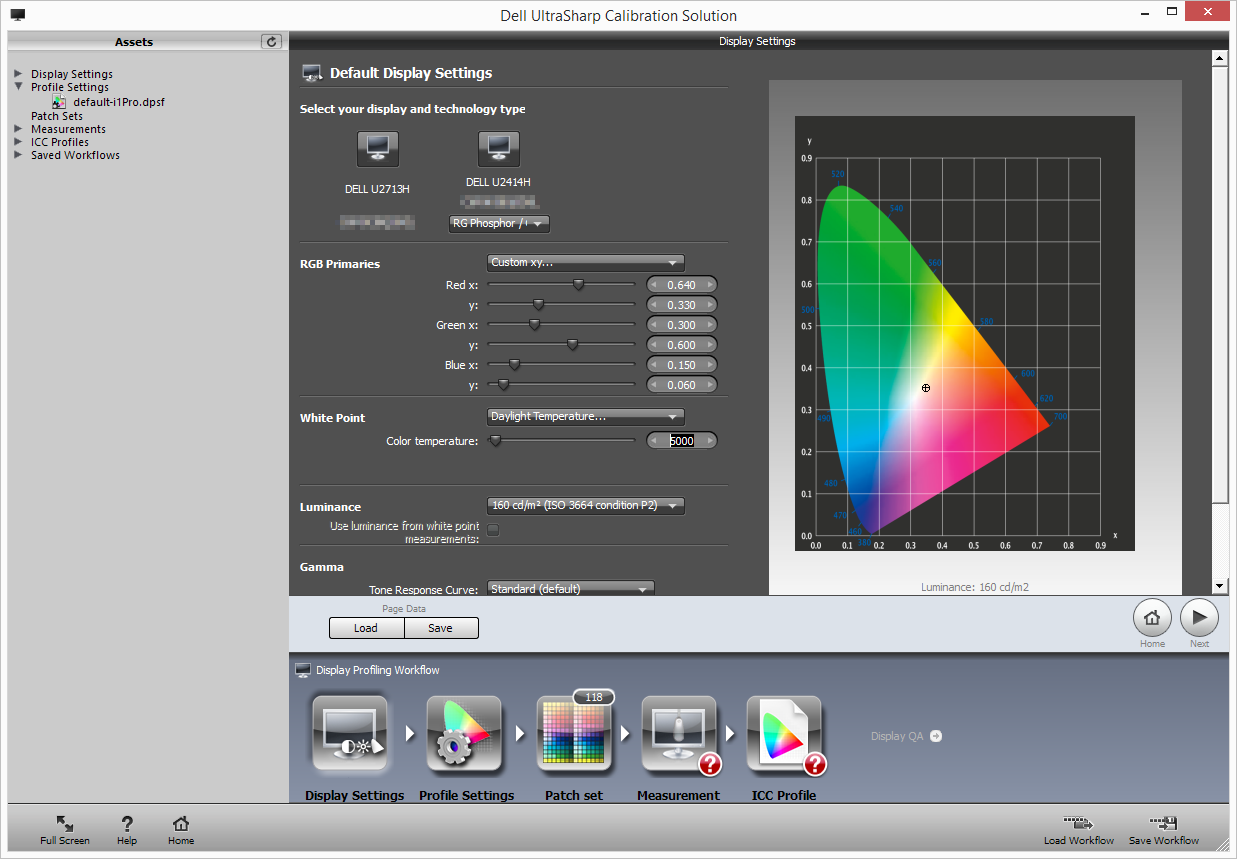
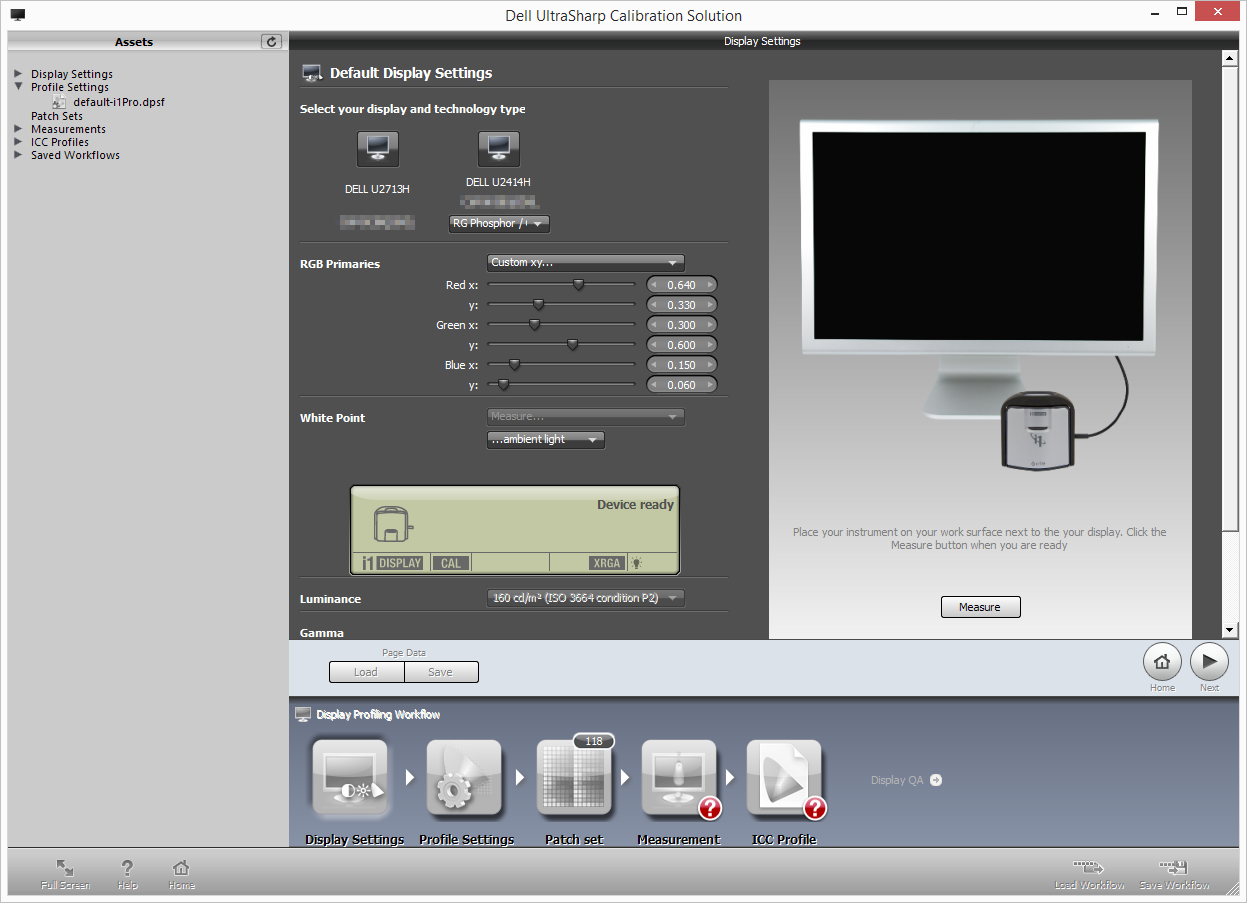
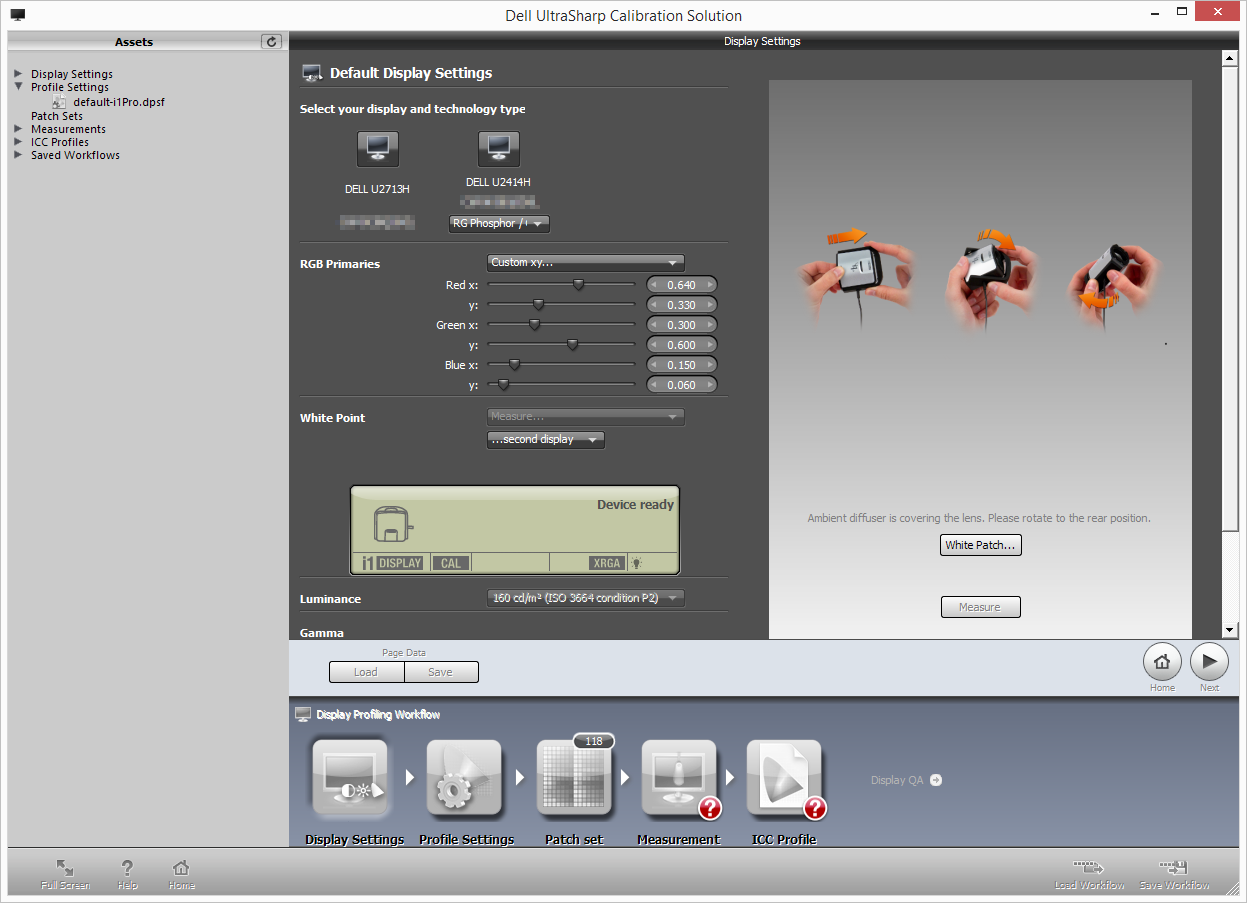
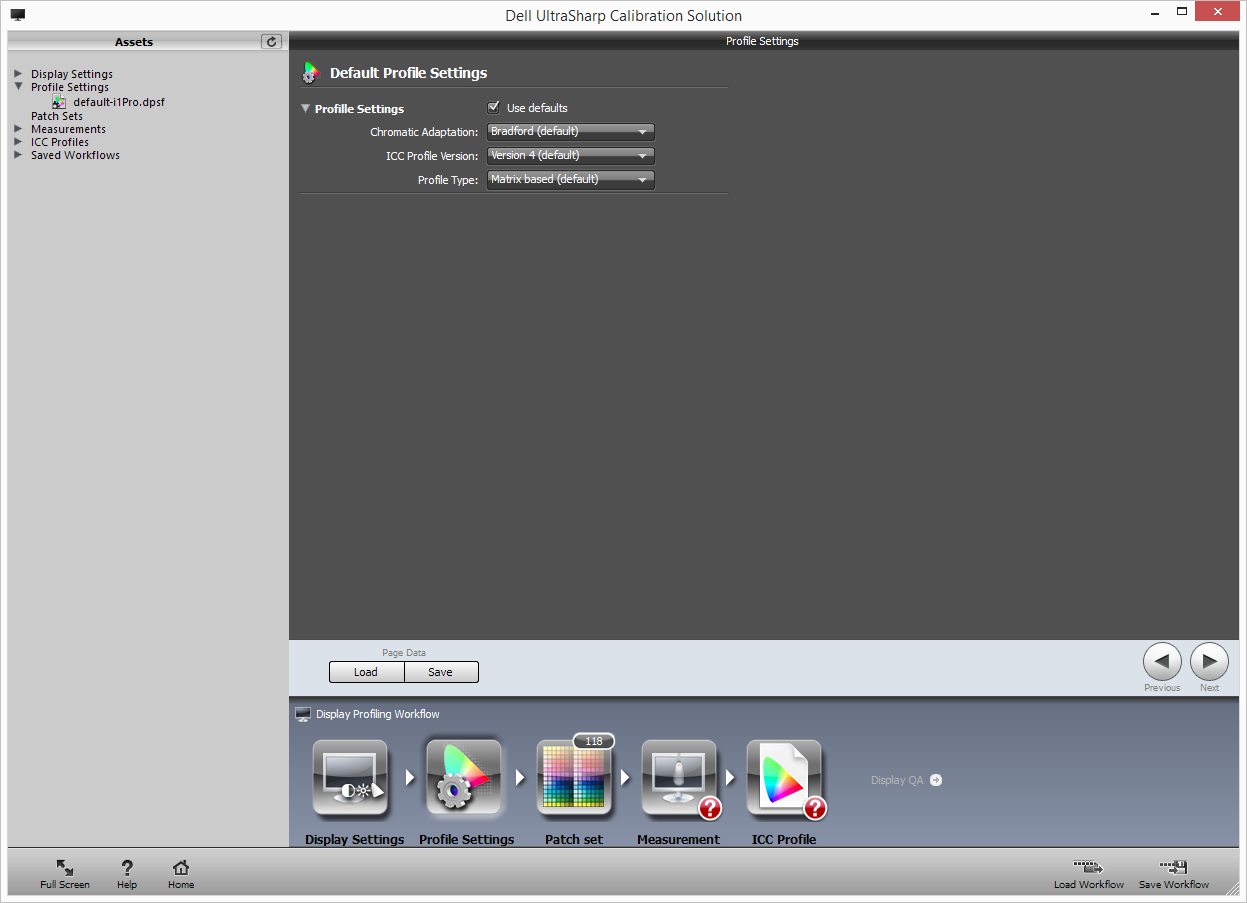
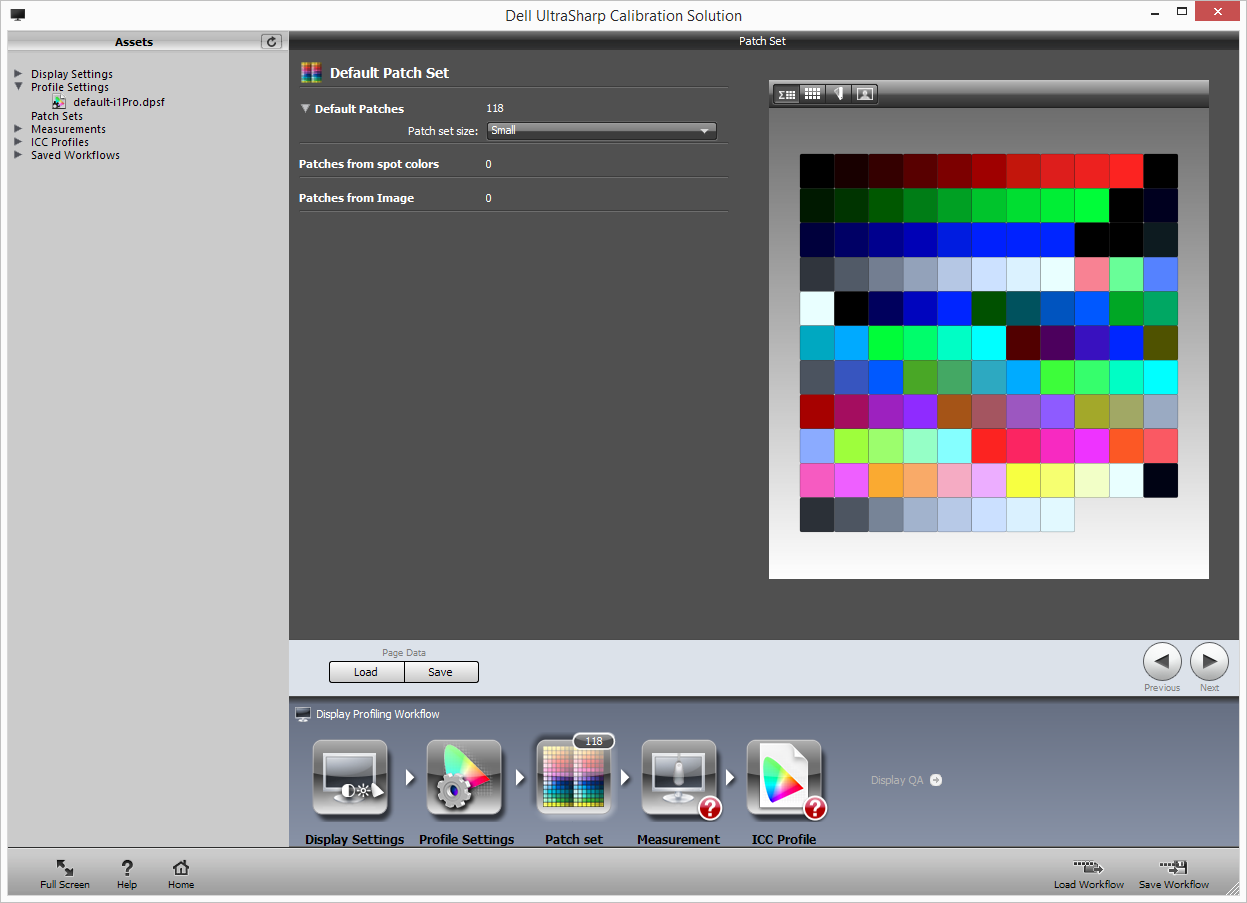
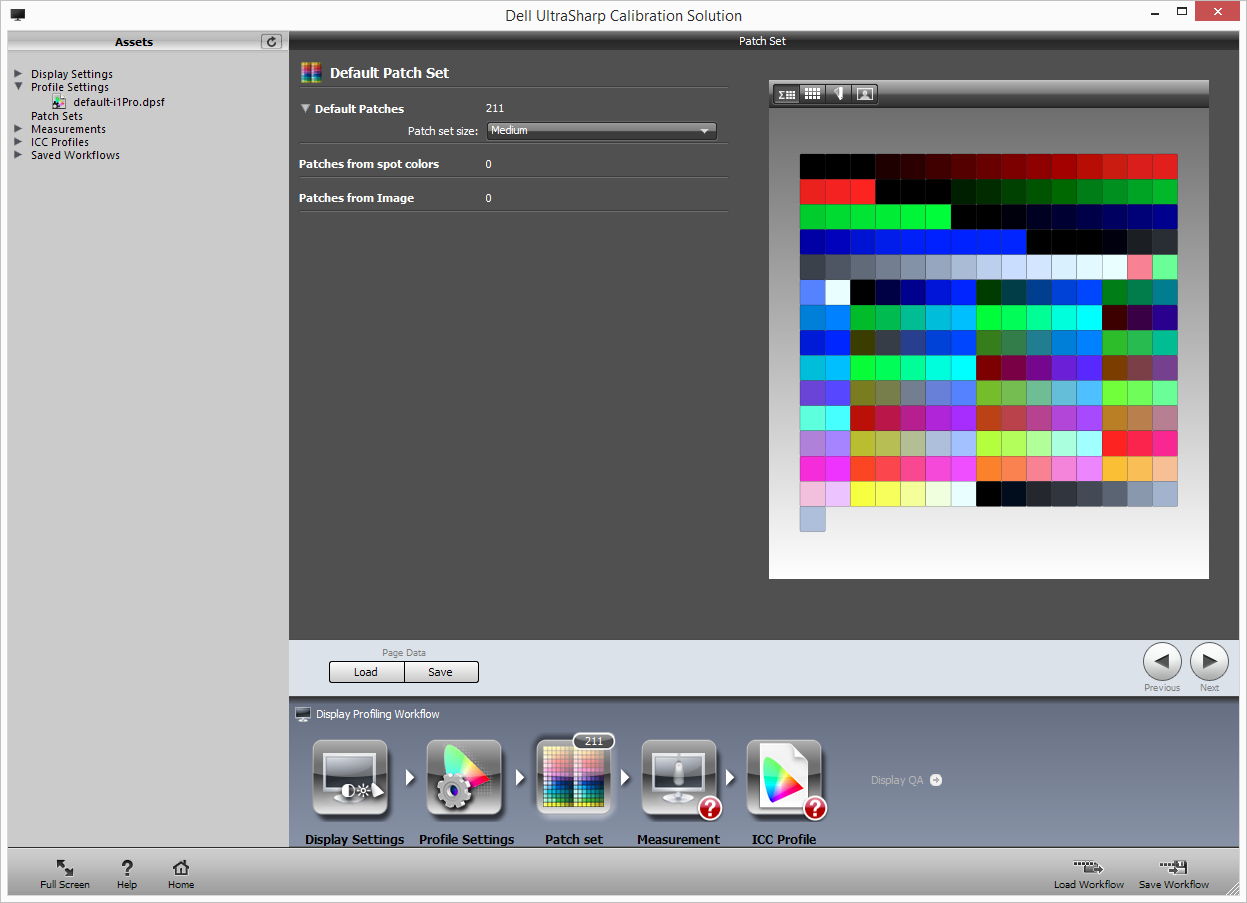
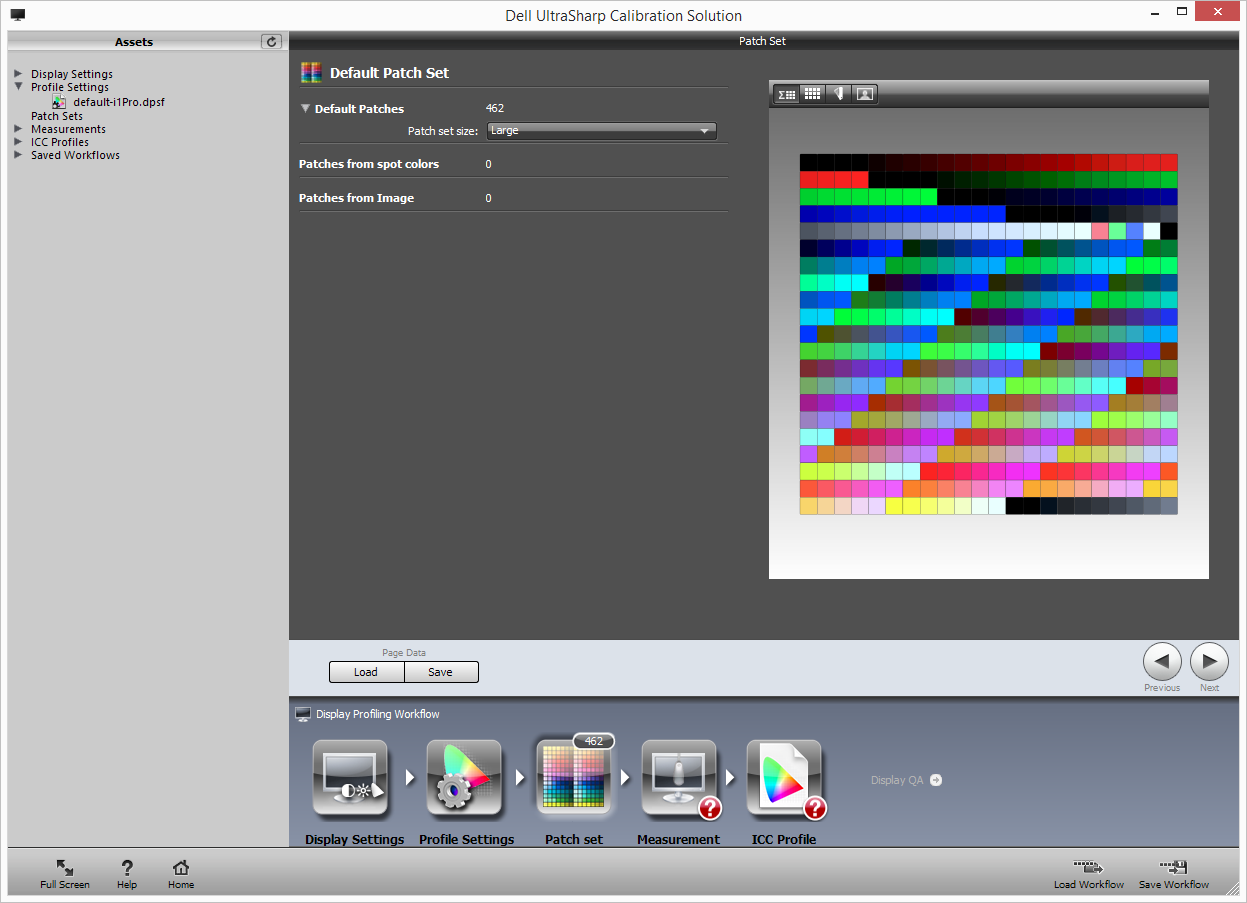



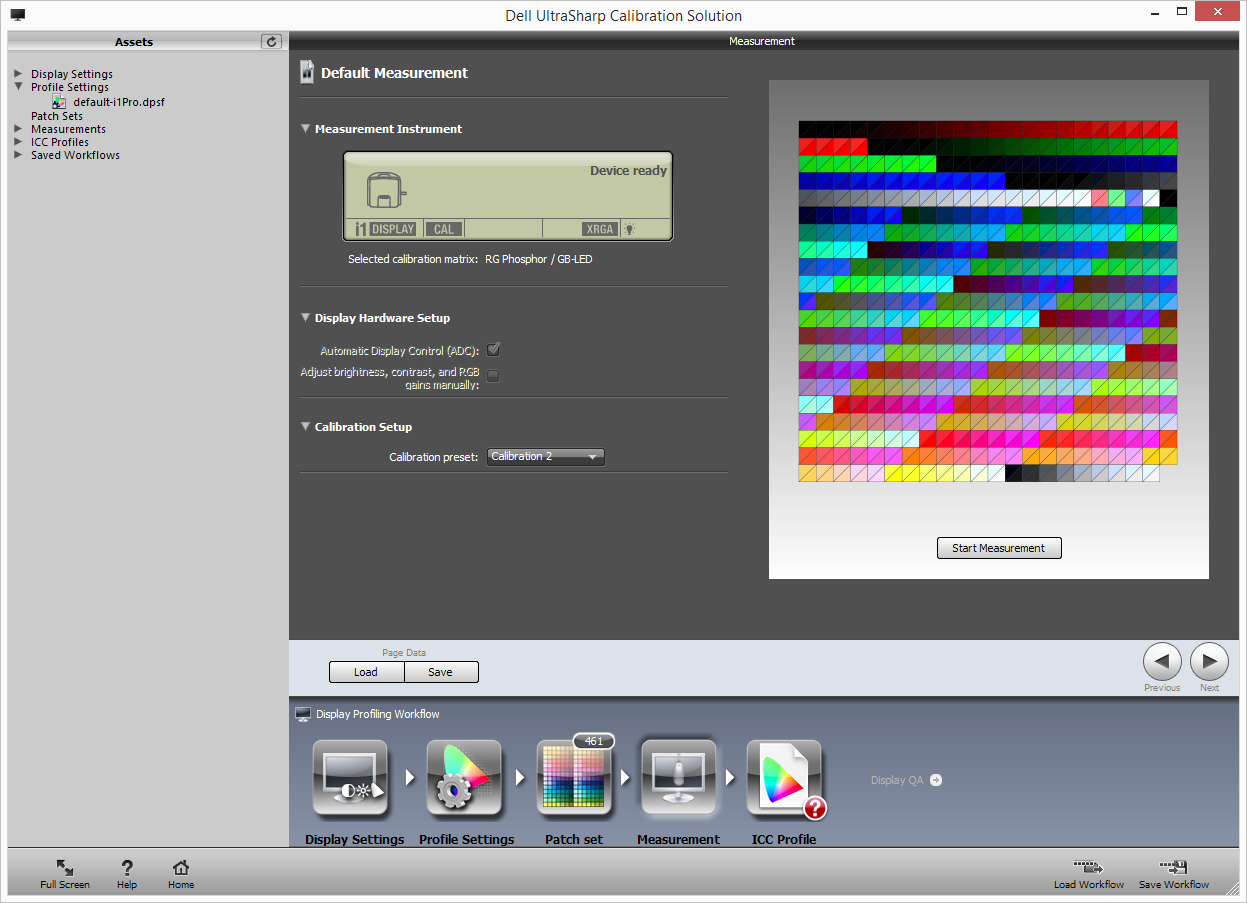

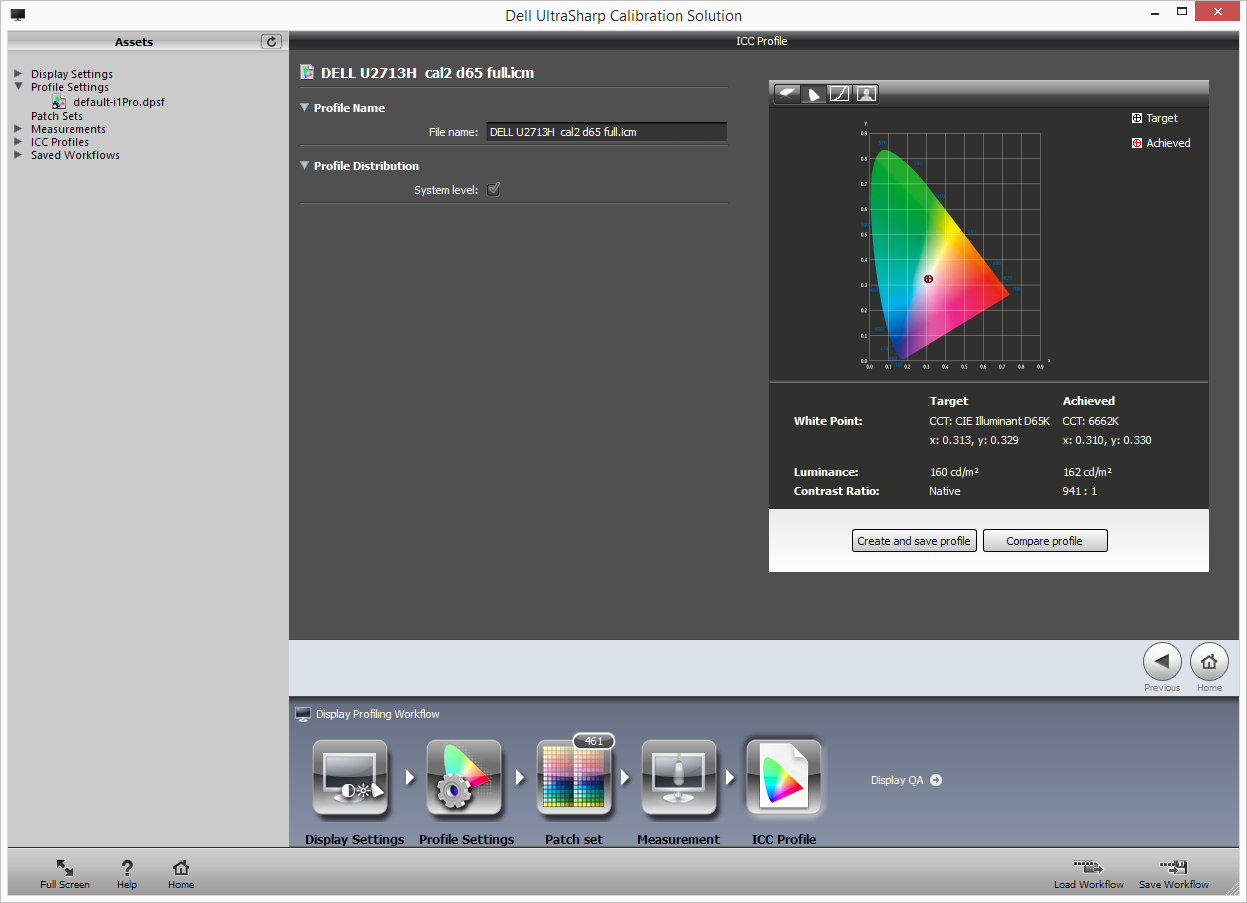
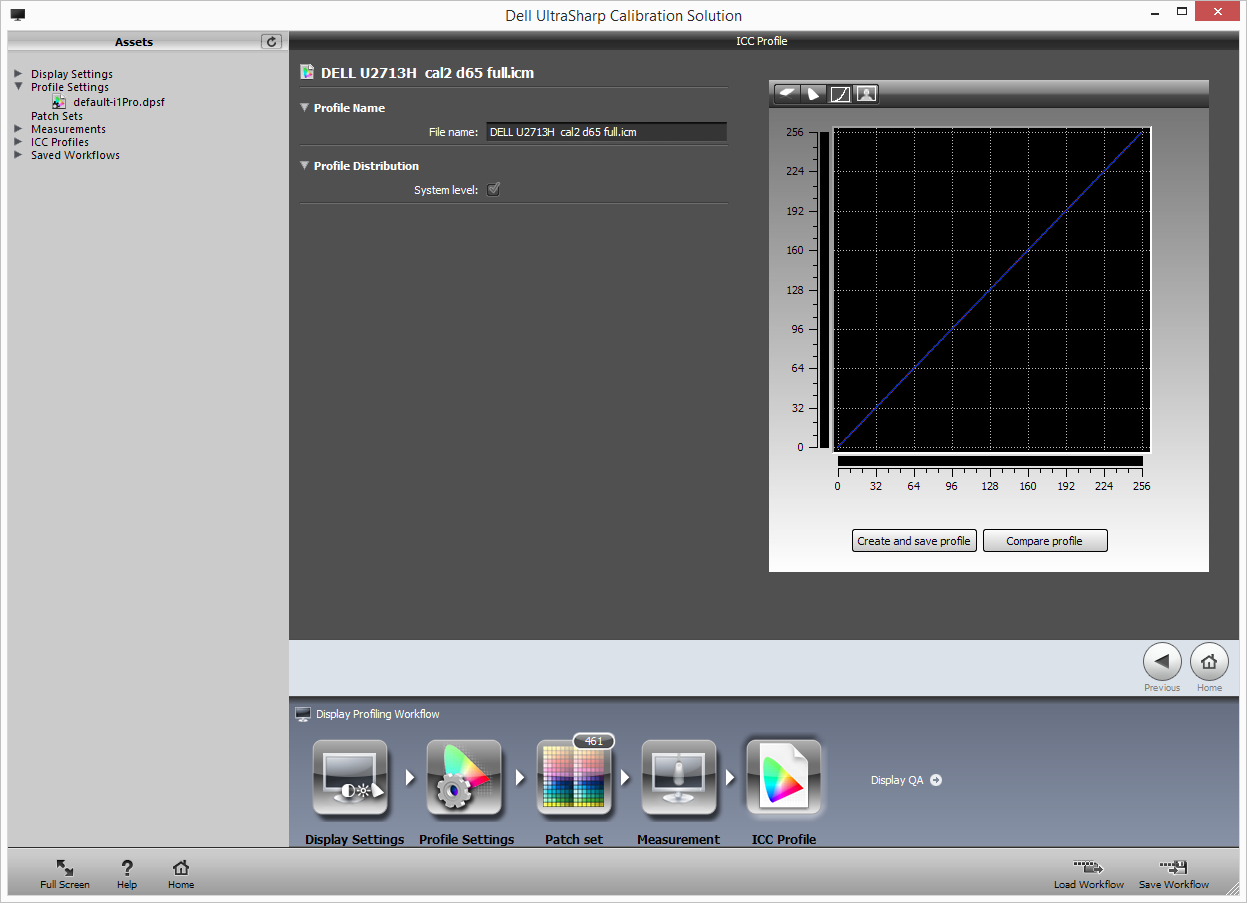

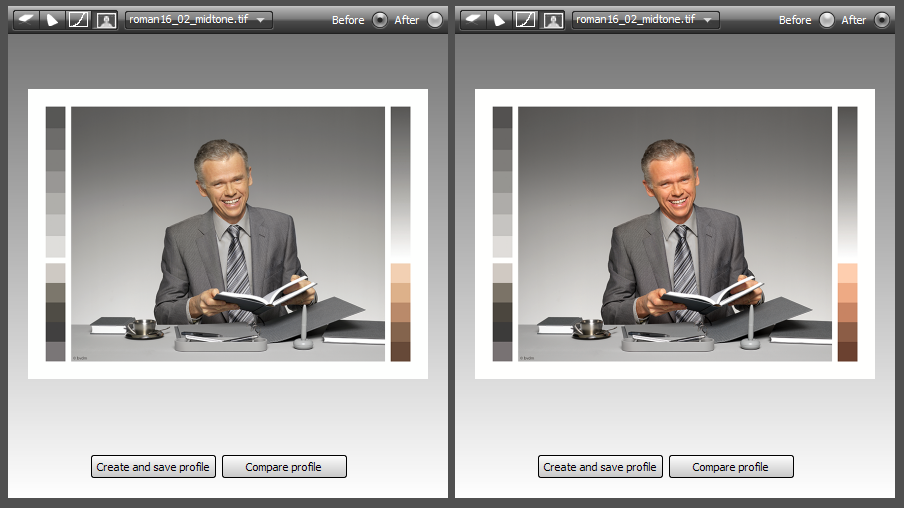
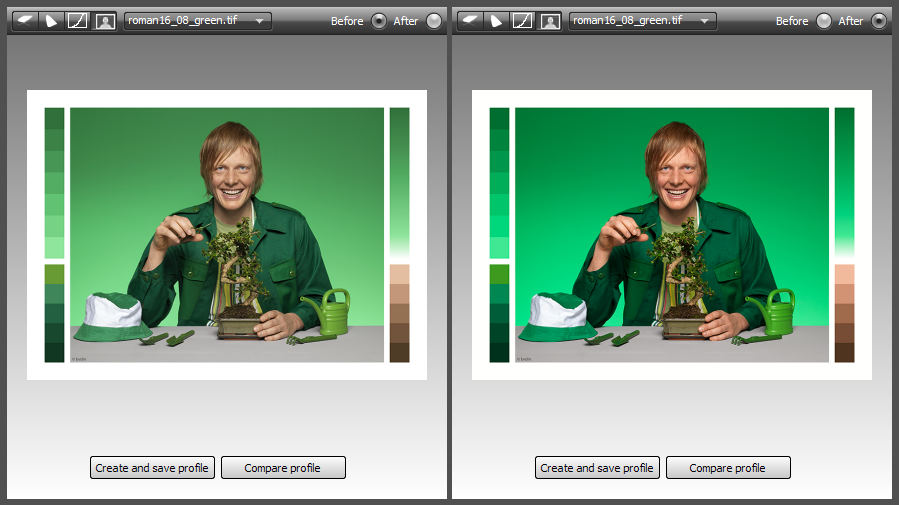
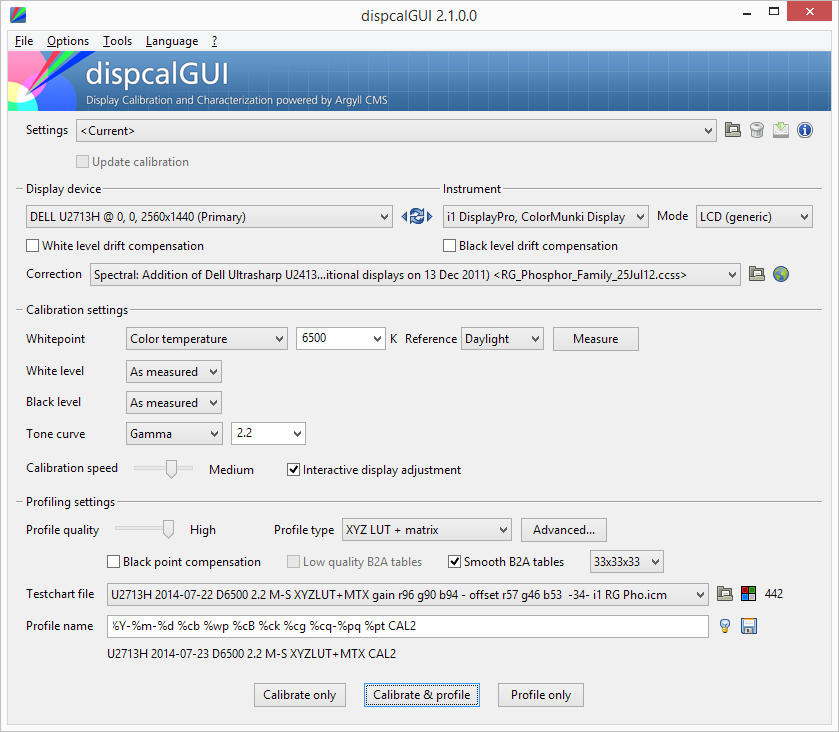
Comment